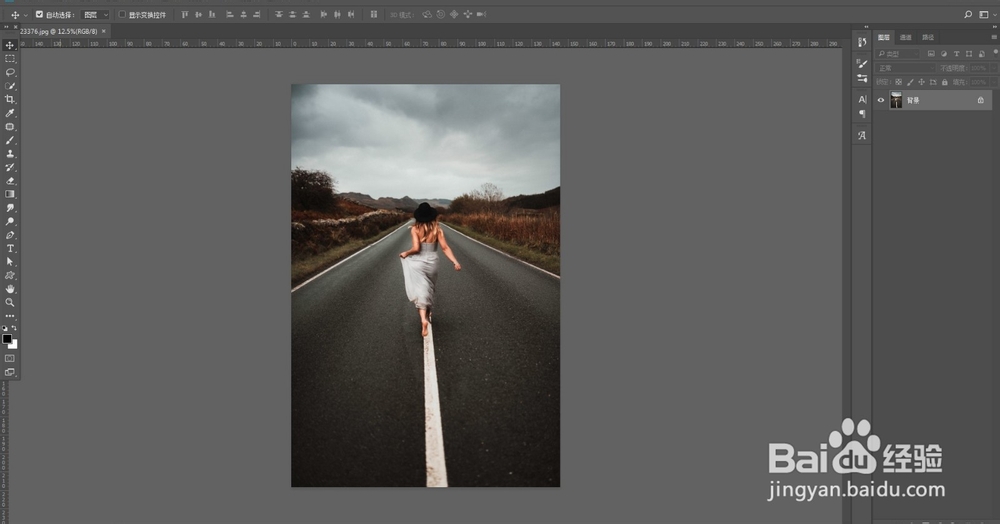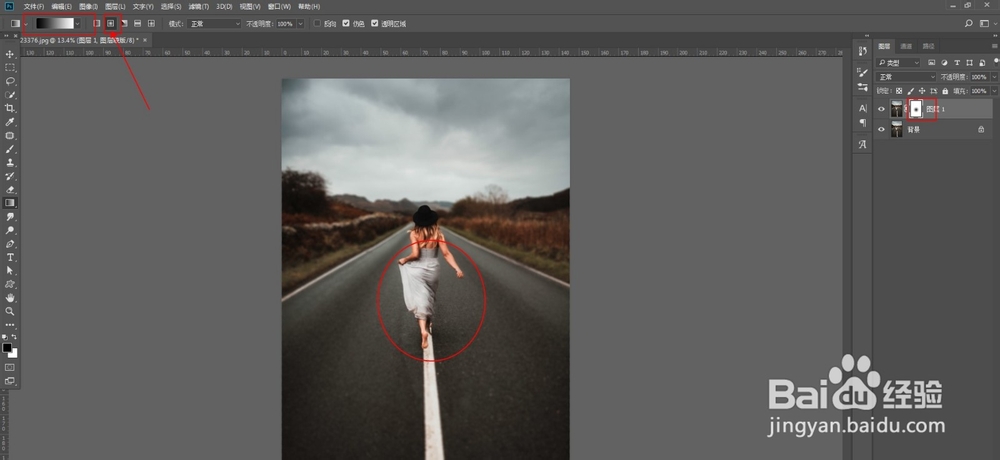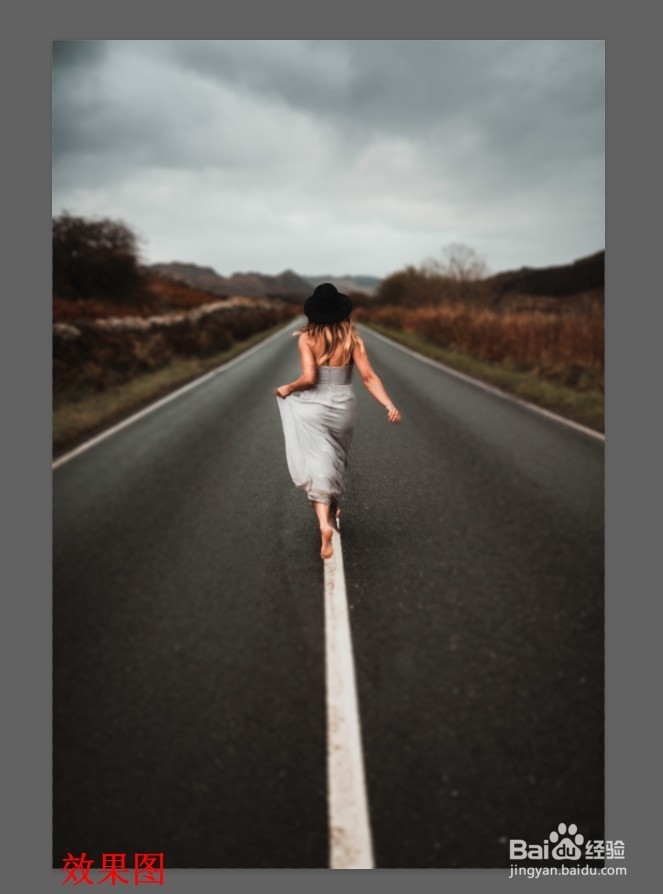PS如何快速把人物的背景变得模糊
1、第一步,在PS中打开要处理的人物图片。
2、第二步,将背景层按CTRL+J复制一层。用快速选择工具将人物选出来,选区没有做好的地方可以用套索工具修正。
3、第三步,按ctrl+shifr+i反向选择,打开滤镜-模糊-镜头模糊,将半径参数拉大到合适。
4、第四步,给模糊层添加白色蒙版。在人物下半部分拉一个径向蒙版,将不需要模糊的腿部及路面还原出来。
5、第五步,最后效果对比如图:
声明:本网站引用、摘录或转载内容仅供网站访问者交流或参考,不代表本站立场,如存在版权或非法内容,请联系站长删除,联系邮箱:site.kefu@qq.com。
阅读量:95
阅读量:27
阅读量:24
阅读量:22
阅读量:78